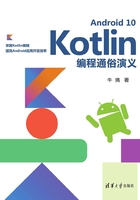
第4章
第一个Kotlin App
现在可以创建第一个基于Kotlin的Android App了,步骤如下:
步骤01 创建项目,如图4-1所示,选择“Start a new Android Studio project(创建新的Android Studio项目)”。

图4-1
步骤02 选择工程类型。需选择App所支持的设备和页面类型,如图4-2所示。

图4-2
上面的一行Tab页是当前支持的各种设备类型,包括:
- Phone and Tablet:手机和平板。
- Wear OS:穿戴设备,比如手表、手环。
- TV:电视。
- Android Auto:汽车上的影音设备。
- Android Things:嵌入式设备。

图4-3
选择“Phone and Tablet(手机与平板)”,在页面类型中选择“Empty Activity(空Activity)”。单击“Next”按钮,进入工程配置页面,如图4-3所示。
在这个窗口中从上到下的字段依次是:
- Name:App的名字。这里填入“HelloWorld”,也可以填其他名字,不过第一个程序还是老老实实跟着学吧!
- PackageName:基础包名字,一般是一个域名倒过来写,后面再加个单词。
- Save location:工程保存位置。
- Language:开发语言,支持Java和Kotlin。我们选择Kotlin。
- Minimum API level:App最低支持的API版本,当前默认是26,对应Android 8.0,也就是我们的App不支持8.0之前的系统。这个数越低,App可以安装到的设备就越多。在下面有“Your app will run on approximately 100% of devices(你的App将能运行在大约100%的设备上)”这样的提示。
- This project will support instant apps(这个项目将支持instant app):Instant App是一种新型App结构,可以按需安装App的各部分而不用一次性全装好。要支持Instant App的话相当复杂,不在本书的范围内。
- Use androidx.* artifacts:使用androidx库。这个是android support库的改进版,我们要使用它。
选择完成后,单击“Finish”按钮,Android Studio开始帮我们创建工程。如果计算机配置低,可能需要等待一段时间。注意窗口右下角的进度条,如果它存在,就说明工程未创建完成,需要继续等待(见图4-4)。

图4-4
工程创建成功后,进入工程编辑界面,如图4-5所示。很熟悉的界面!与IDEA几乎一样。
现在Android Studio打开了一个工程。左下角标号1处是一个开关,如果看不到左右竖排的边栏,一定要点它一下。主要工作区分成左右两部分,左区(标号2处)是工程结构,右区(标号3处)是代码编辑区。

图4-5
现在工程已经创建成功,可能会有些错误提示或警告,那些一般都不是错误,只需要编译一下工程,一般就会消失。编译工程的方式是:在主菜单中单击“Build(构建)”菜单,然后选择“Make Project(构建工程)”命令即可。
注意,如果在Build(构建)窗口(见图4-6)中没有出现“completed successfully(成功完成)”的语句,就说明创建失败。
如果创建失败,也不会出现图4-7框住的内容。

图4-6

图4-7
如果创建失败,90%以上是因为网络不畅通,需要做的就是多重试几次,或者换个网络环境再重试,在介绍Maven工程时讲过。如果没有错误,下一步就要把它运行起来。